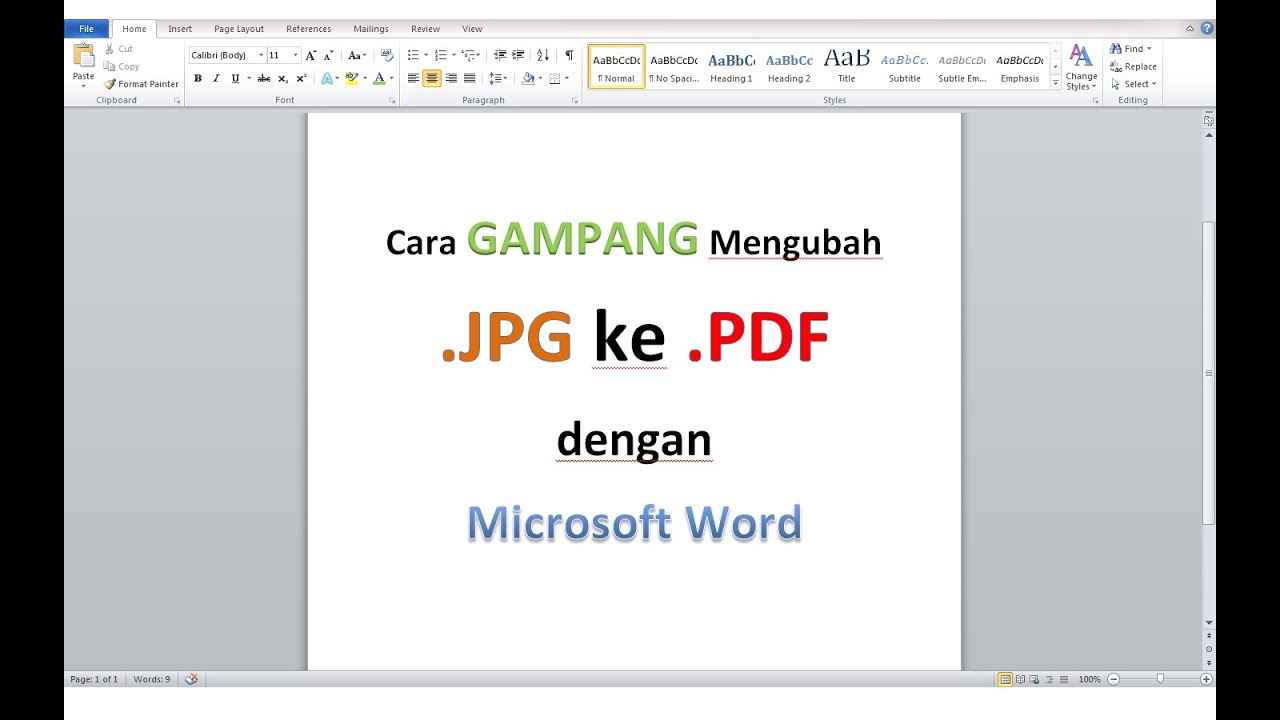
PDF atau Portable Document Format digunakan secara luas untuk dokumen yang tidak dapat diubah dan tersedia dalam berbagai format. Namun demikian, seringkali kita perlu menambahkan gambar atau foto ke dalam dokumen PDF untuk membuatnya lebih menarik dan informatif. Berikut ini adalah beberapa langkah mudah untuk menambahkan foto atau gambar ke PDF.
1. Gunakan aplikasi PDF editor
Anda dapat menggunakan aplikasi PDF editor seperti Adobe Acrobat, Foxit Reader, atau Nitro Pro untuk menambahkan gambar atau foto ke dokumen PDF Anda dengan mudah. Setelah membuka dokumen PDF di editor tersebut, pilih opsi Tambahkan gambar atau Tambahkan Foto dari menu yang tersedia. Kemudian cari file gambar yang ingin ditambahkan dan klik Open. Posisikan gambar pada halaman yang diinginkan, sesuaikan ukuran dan posisi jika perlu.
2. Konversi ke Word terlebih dahulu
Jika Anda memiliki file Word dengan teks dan gambar yang ingin Anda tambahkan ke dalam dokumen PDF, ada baiknya untuk mengonversinya ke format PDF terlebih dahulu. Setelah itu, buka file PDF hasil konversi tersebut dan tambahkan gambar menggunakan metode pertama di atas.
3. Gunakan Tools Online
Jika Anda tidak ingin menginstal aplikasi khusus pada komputer Anda, alternatif lain adalah menggunakan tools online seperti SmallPDF.com, Ilovepdf.com atau Pdfsam.org untuk menambahkan foto atau gambar pada dokumen pdf Anda secara aman tanpa memerlukan pengunduhan aplikasi.
4. Lock Dokumen
Setelah selesai menambahkanFoto/Gambar pada dokumen PDF Anda, jangan lupa untuk me-locknya supaya gambar yang telah ditambahkan tidak bisa dihapus atau diubah oleh orang lain dan hanya bisa dibaca.
5. Simpan dan Jangan Lupa Backup
Terakhir, selalu ingat untuk menyimpan dokumen PDF dengan nama yang berbeda dari aslinyah agar tidak terjadi kerusakan pada file asli. Untuk menjamin keamanan dokumen, simpan file backup pada penyimpanan berbasis Cloud seperti Google Drive atau OneDrive.
Kesimpulannya, ada beberapa cara yang dapat Anda gunakan untuk menambahkan foto atau gambar ke dalam file PDF Anda. Dengan menggunakan aplikasi PDF editor, mengonversi dokumen menjadi Word terlebih dahulu, menggunakan tools online dan mengunci dokumen hasil editan agar aman dari perubahan tak terduga. Jangan lupa selalu menyimpan dan membuat backup file sehingga dapat menghindari data yang hilang atau rusak karena kesalahan teknis maupun pembajakan data.










